Windows 7システムをUディスクにインストールする方法の詳細な説明
- 王林転載
- 2023-07-17 13:33:063614ブラウズ
Microsoft は win7 システムの更新とサービスを停止しましたが、多くのネチズンは win7 システムの使用に慣れているため、USB フラッシュ ドライブを使用して自分のコンピュータに win7 システムをインストールしたいと考えています。では、Windows 7 システムを USB フラッシュドライブにインストールするにはどうすればよいでしょうか?ツールを使用してインストール用のブート ディスクを作成できます。以下では、USB ディスクから win7 システムをインストールする簡単なチュートリアルを示します。
具体的な方法は次のとおりです:
1. まず利用可能なコンピュータを見つけ、Xiaobi のワンクリック システム再インストール ツールをダウンロードしてインストールして開き、8g 以上の空の USB ディスクを挿入します。をクリックし、「クリックして USB ディスク再インストール システム モードで実稼働を開始する」を選択します。 (USB フラッシュ ドライブ内の重要なデータを最初にバックアップする必要があることに注意してください)
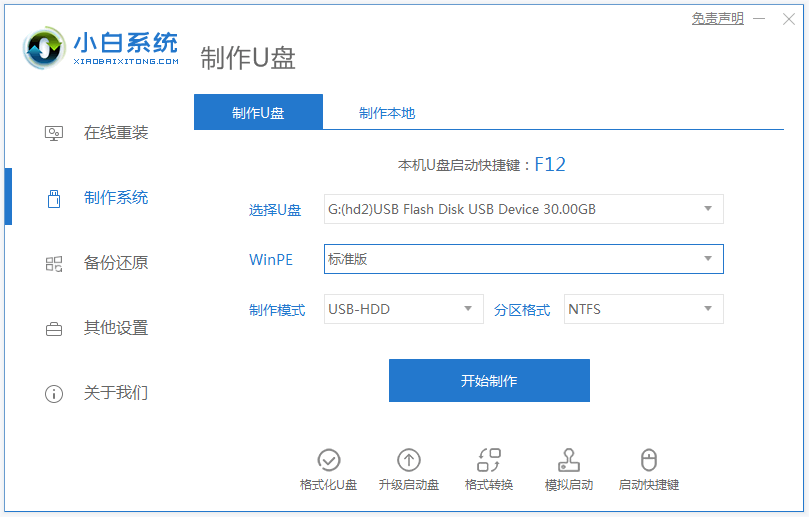
2. インストールする必要がある win7 システムを選択し、クリックして運用を開始します。
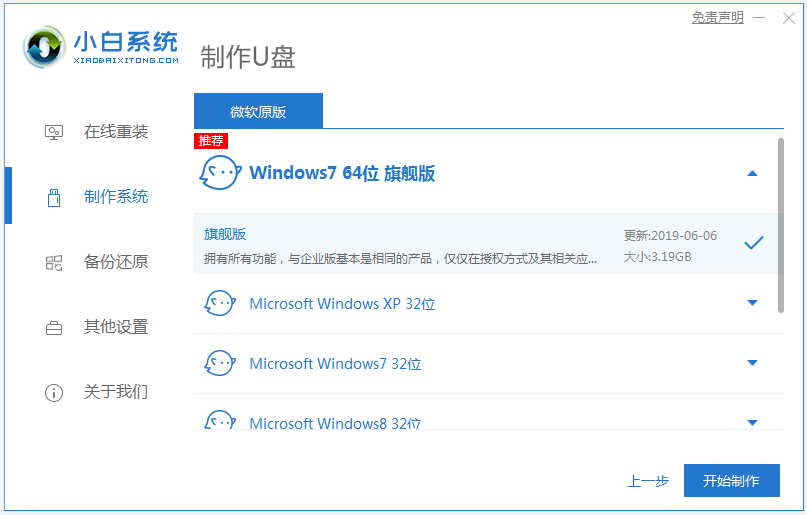
3. ソフトウェアが自動的にシステム イメージとドライバー ファイルのダウンロードを開始します。USB ブート ディスクが作成されるまでしばらくお待ちください。コンピューターの起動ホットキーをプレビューできます。インストールする必要があるマザーボードを選択し、USB ディスクを取り外して終了します。
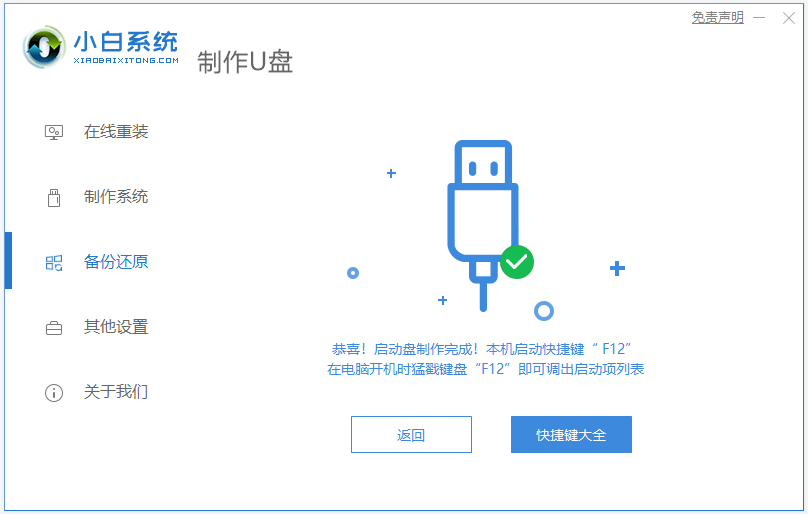
#4. USB ブート ディスクをコンピュータに挿入し、起動ホットキーを押し続けて起動インターフェイスに入り、USB ブート項目を選択して Enter キーを押して pe に入ります。選択インターフェイス。最初の項目 pe system を選択し、Enter キーを押して入力します。
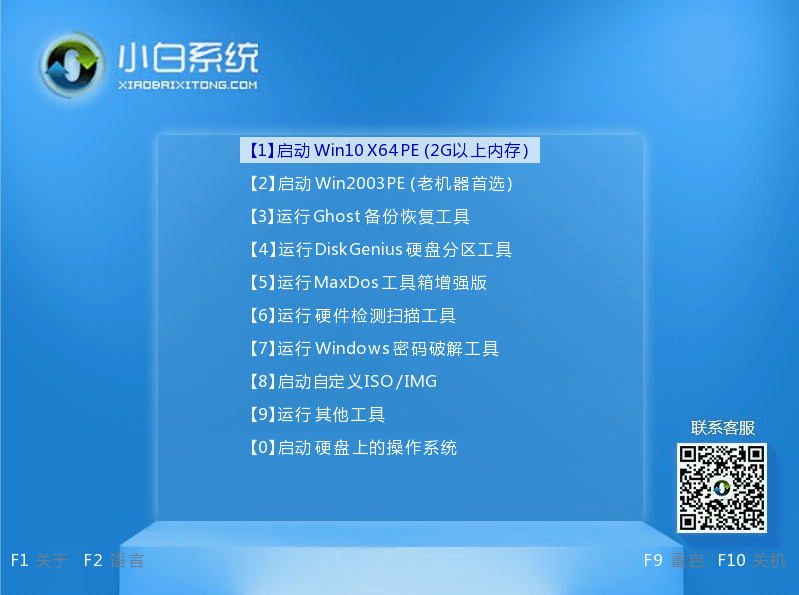
#5. pe システムに入ったら、デスクトップで Xiaobai インストール ツールを開き、win7 システムを選択してクリックしてインストールします。
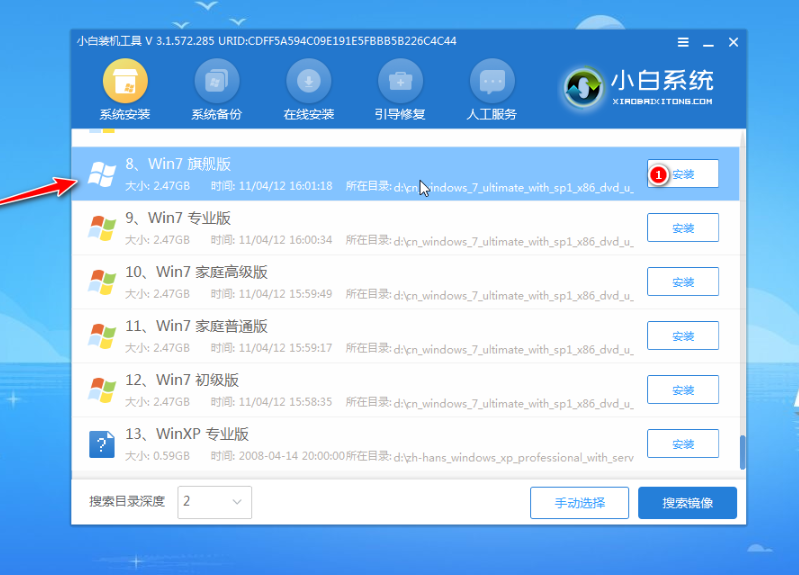
#6. システムをシステム ディスクの C ドライブにインストールし、クリックしてインストールを開始します。
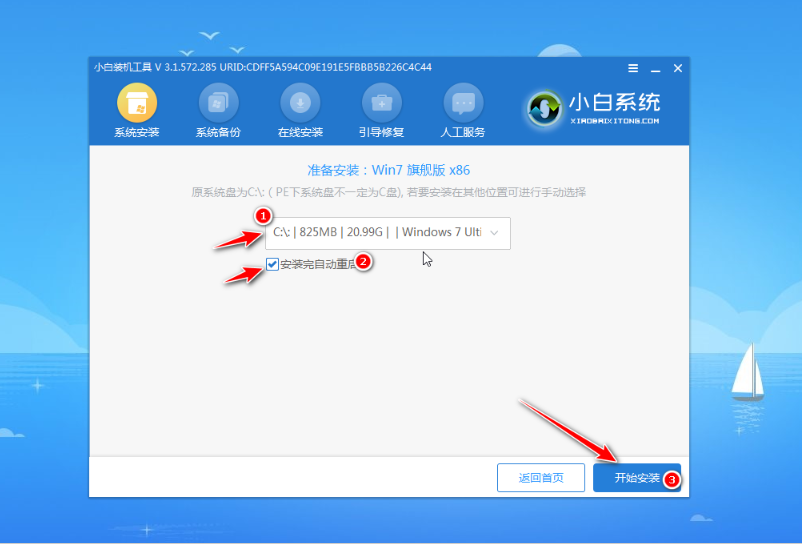
#7. インストールが完了したら、すぐにコンピューターを再起動することを選択します。
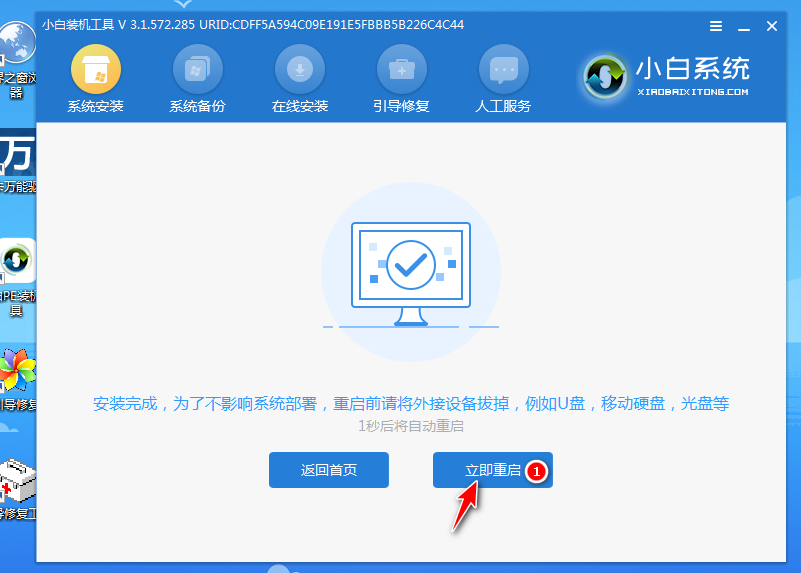
#8. 操作は必要ありません。win7 システムのデスクトップが表示されるまでお待ちください。これは、インストールが成功したことを意味します。

上記は、Xiaobi ツールを使用して、Win7 システムをインストールするための USB フラッシュ ドライブを作成するためのチュートリアルです。操作は簡単で、安全で、信頼性が高くなります。必要な友人は参照できます。操作方法はチュートリアルへ。
以上がWindows 7システムをUディスクにインストールする方法の詳細な説明の詳細内容です。詳細については、PHP 中国語 Web サイトの他の関連記事を参照してください。

